Cómo deshacer los widgets en la pantalla de inicio de iOS 17
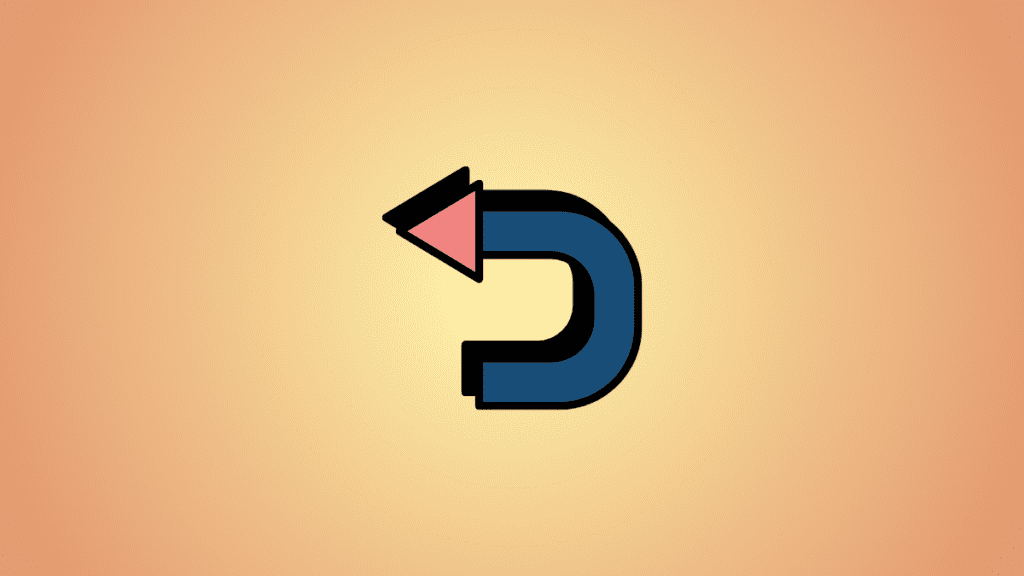
Qué saber
- Para habilitar la posibilidad de deshacer widgets directamente desde la pantalla de inicio en iOS 17, vaya a Configuración > Accesibilidad > Toca y encender el Agitar para deshacer alternar.
- Una vez habilitado, puede intentar deshacer los cambios en la pantalla de inicio de su iPhone sacudiendo su iPhone.
- Pronto verá un mensaje que le preguntará si desea deshacer los cambios recientes en la pantalla de inicio.
- Siga las guías con capturas de pantalla a continuación para obtener instrucciones detalladas.
Con la actualización de iOS 17 en su iPhone, si mueve un widget a un sitio nuevo, intencionadamente o accidentalmente, puede deshacerlo rápidamente. Pero primero tendrá que activar la opción. Por lo tanto, para deshacer un widget en la pantalla de inicio, aquí tiene todo lo que necesita saber.
¿Qué es Deshacer en la pantalla de inicio en iOS 17?
Deshacerse en la pantalla de inicio es una nueva función de iOS 17 que hace que la acción de mover los widgets sea más fácil y menos complicado. Si ha añadido accidentalmente un widget a su pantalla de inicio o lo ha trasladado a otra página, ahora puede revertir fácilmente la pantalla de inicio al aspecto anterior con sólo una simple sacudida o un toque con tres dedos.
Cuando su iPhone registra el gesto de sacudida o el toque con tres dedos, iOS le pedirá una opción para volver al estado de la pantalla de inicio antes del cambio más reciente. Los cambios para revertir la apariencia de la pantalla de inicio sólo se realizarán una vez confirmada la solicitud que se muestra en la pantalla.
Cómo habilitar Shake to Undo en iOS 17
- Obligatorio: un iPhone actualizado a iOS 17.
Antes de poder utilizar el gesto de sacudida para deshacer los cambios en la pantalla de inicio de su iPhone, primero debe activar Sacudir para deshacer en iOS 17. Para hacerlo, abra el Configuración aplicación en tu iPhone.
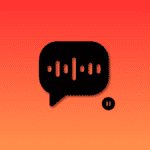
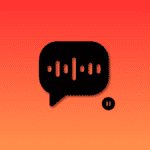
En Configuración, desplácese hacia abajo y toque Accesibilidad.
En la siguiente pantalla, toque Toca bajo "Física y motriz".
Aquí, encienda el Agitar para deshacer alternar.
Cuando este conmutador está activado, puede utilizar el gesto de agitar para deshacer los cambios en la pantalla de inicio.
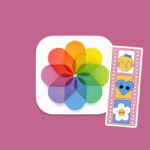
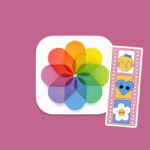
Cómo deshacer los widgets en la pantalla de inicio de iOS 17
Cuando la función Agitar para deshacer está activada, puede deshacer los cambios en la pantalla de inicio simplemente sacudiendo el iPhone. El mecanismo para sacudir el iPhone es similar a sacudir una batidora. Cuando se registre la acción Agitar para deshacer, oirá un poco de comentarios hápticos en su iPhone. Al mismo tiempo, también verá que aparecerá un mensaje en la pantalla de inicio. Este mensaje le preguntará si desea deshacer el último cambio que ha realizado en la pantalla de inicio.
Para volver a la configuración anterior de la pantalla de inicio, toque Deshacer dentro de ese mensaje.
Una vez toque Deshacer, iOS volverá a su última disposición reciente de la pantalla de inicio y cualquier widget que haya reposicionado o añadido volverá a su ubicación anterior en la pantalla de inicio.
Además de Shake to Undo, Apple le permite deshacer los cambios de la pantalla de inicio en iOS 17 con un toque con tres dedos. En el momento de escribir este escrito, no hemos podido utilizar este gesto para deshacer los cambios, pero es posible que le funcione.
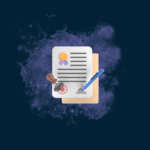
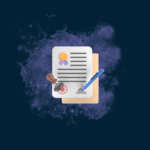
Y esto es todo lo que necesita saber sobre mover widgets mediante el uso de deshacerse en la pantalla de inicio del iPhone. No dude en hacer cualquier pregunta o duda de seguimiento en la sección de comentarios a continuación.







Entradas Relacionadas